Kus on Windows 7 prügikast?
Prügikasti või prügikasti ikoon Windowsis on aastaid olnud lauaarvuti paigutuse osa. Kustutatud üksused läksid sinna ja saate faile ikooni lohistada, kui te neid enam ei vajanud. Prügikasti saab peita Windows 7-s, kuid see põhjustab palju aega, et otsida midagi, mida teie seaded võivad peita või mõni muu kasutaja.
Kuid nii nagu prügikasti saab peita, saab seda sama hõlpsalt uuesti kuvada. Allpool toodud lühike juhend näitab teile, kuidas prügikasti oma Windows 7 töölaual kuvada, ning toob välja veel mõned kasulikud toimingud, mida saate prügikasti abil teha.
Kuidas näidata prügikasti Windows 7-s
Selle õpetuse juhised näitavad teile, kuidas prügikasti ikooni töölauale paigutada. Kui otsustate hiljem, et te ei soovi enam seal olevat prügikasti, saate selle õpetuse uuesti lõpule viia, kuid lisage selle asemel ruut Prügikast kõrval olev linnuke.
1. samm: paremklõpsake töölaual avatud ruumis ja seejärel klõpsake suvandit Isikupärasta .

2. samm: klõpsake akna vasakus veerus juhtpaneeli avalehel linki Muuda töölauaikooni .
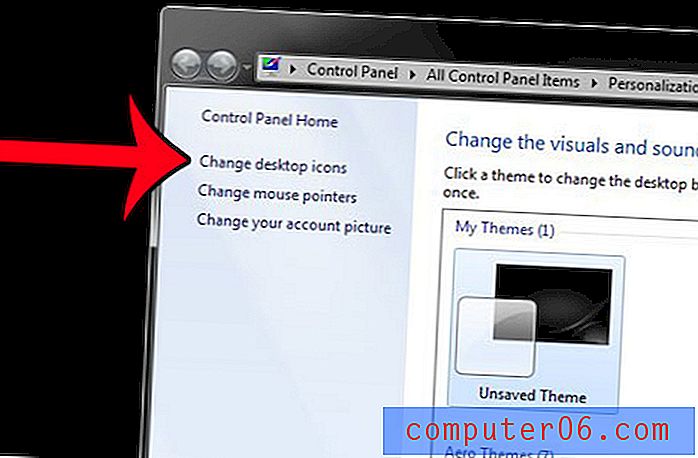
3. samm: märkige prügikastist vasakul olev ruut (kui soovite seda töölaual näidata, peaks ruut olema linnukesega), klõpsake akna paremas alanurgas nuppu Rakenda ja siis nuppu OK .
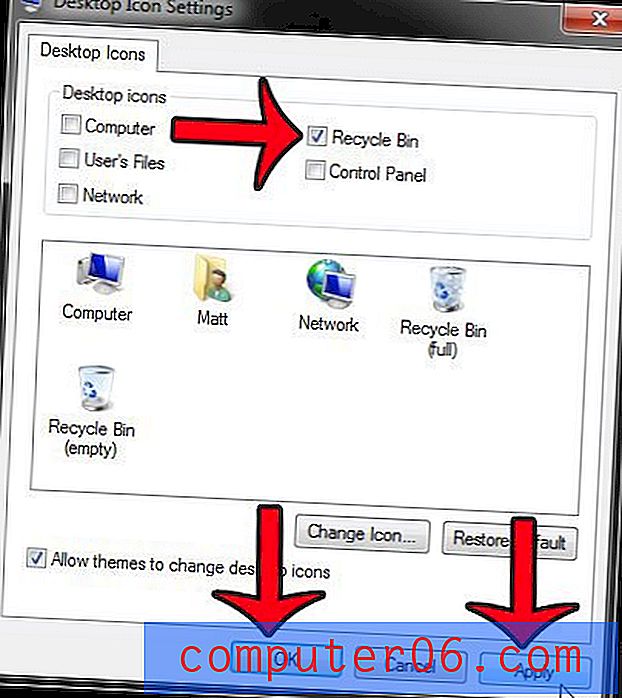
Nüüd peaksite oma töölaual nägema prügikasti ikooni.

Topeltklõpsamisel sellel ikoonil saate näha kõiki üksusi, mis on praegu prügikastis. Prügikasti tühjendamiseks paremklõpsake ikooni ja seejärel klõpsake suvandil Tühjenda prügikast .
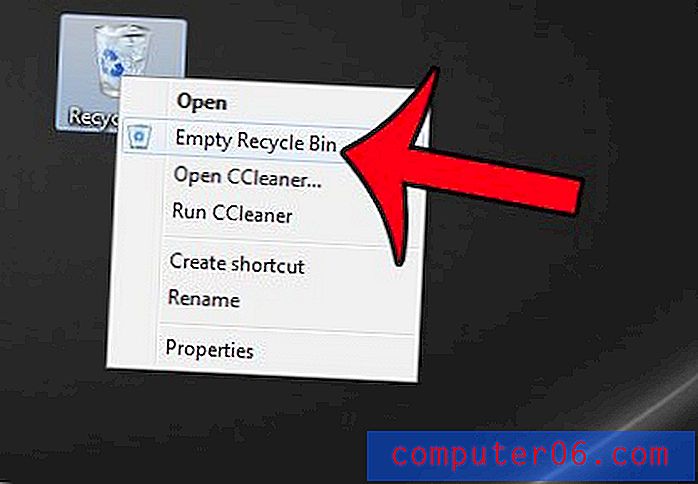
Seejärel võite klõpsata nuppu Jah, et kinnitada, et soovite prügikastis olevad üksused jäädavalt kustutada.
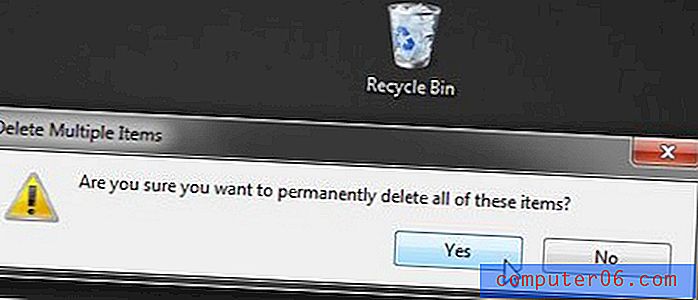
Samuti saate faili algsesse asukohta prügikastist taastada, topeltklõpsates selle avamiseks prügikastil, siis paremklõpsates faili ja valides suvandi Taasta .
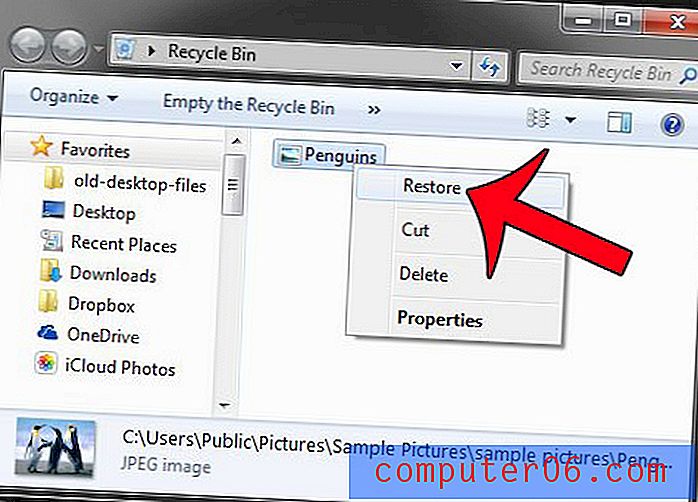
Kas soovite teada saada, kuidas selle asemel Windows 8 prügikasti hankida? Selle operatsioonisüsteemi juhiste lugemiseks klõpsake siin.



